Многие пользователи компьютеров сталкиваются с проблемой, когда система начинает тормозить или подвисать из-за загруженности ресурсов. При этом, на первый взгляд, никакое приложение не указывает на себя, как на главного виновника. В этой статье мы расскажем, как можно определить, какое именно приложение грузит систему.
Используйте диспетчер задач
Для начала, следует открыть диспетчер задач. Как это сделать, зависит от операционной системы, но обычно можно нажать комбинацию клавиш Ctrl + Shift + Esc или правой кнопкой мыши кликнуть на панели задач и выбрать соответствующий пункт меню.
В диспетчере задач можно увидеть процессы, которые запущены на компьютере и потребляют ресурсы. Однако, не всегда можно легко понять, какое из приложений именно это вызывает.
Используйте дополнительные инструменты
Для более детального анализа можно использовать дополнительные инструменты, такие как:
- Программы мониторинга системы, например, HWMonitor или CPU-Z, которые могут показывать текущую нагрузку на процессор, память или жесткий диск.
- Менеджеры задач, которые могут показывать более подробную информацию о процессах, например, Process Explorer от Microsoft.
Проверьте автозагрузку приложений
Еще одна причина, по которой приложения могут загружать систему, заключается в том, что они запускаются автоматически при старте компьютера. Этот список можно проверить в менеджере задач или в настройках операционной системы.
Процессор загружен на 100%, что делать? 🖥️ ⏲ 🐌
Удалите ненужные приложения и программы
Если ничего не помогает, то стоит проверить, нет ли на компьютере приложений, которые не используются, но все еще занимают место на диске или загружают ресурсы. Также могут быть установлены некоторые программы, которые автоматически загружаются и работают в фоновом режиме.
Заключение
Выводящиеся на экран ошибки, подвисания и прочие неприятности, связанные с загрузкой системы, не всегда означают, что установленное приложение действительно сбойно. Но по методам, описанным выше, вы можете узнать, какое приложение грузит систему и принять меры для возобновления работы устройства без замены железа.
- В чём одинаковые все?
- Решение нужно пожалуйста срочно решение подробно ну
- Если бы над сталинскими соратниками после смерти вождя был устроен процесс, кто бы оказался на скамье подсудимых?
- Что делать, если не устанавливается драйвер на принтер?
- Вылетает интернет. Маршрутизатор D-Link DIR-615. Что делать?
- Какой предмет в школе вам нравился больше всего?
- Бюстгальтер с формованными чашками на поролоне — отличный выбор для комфорта и поддержки
- e-cadastre.ru/14:13:010002:23
Источник: serialyvam.ru
Почему загружен процессор и как уменьшить загрузку ЦП? Как проверить загрузку процессора

При высоком уровне загрузки CPU производительность ПК падает. Как следствие, работа пользователя становится некомфортной, а включение и выключение приложений заметно замедляется. Причем, работая на пределе, компьютер может внезапно выключиться.

А это очень неприятно, если за ним долгое время работа велась без сохранений результата. Чтобы понять, как уменьшить нагрузку на ЦП, следует найти источник этой проблемы. Стандартные причины:
- На ПК запущено слишком много приложений одновременно.
- Зависла одна или несколько программ.
- Заражение операционной системы вирусами.
- Неподходящие или устаревшие драйвера.
- Недостаточная мощность системы охлаждения.
Если не решить эти проблемы в скором времени, а процессор будет продолжать свою работу на уровне загрузки в 100%, это может привести к выходу оборудования из строя. Проще всего обратиться к компьютерному мастеру, чтобы он «вылечил» вашу технику, но часто помогает и несложная самостоятельна настройка или ремонт.
Нахождение и удаление вирусов
Если проблемой загрузки ЦП является вирус, то его можно отследить в диспетчере или же программой Process Explorer. Вирусы часто маскируются под системные процессы, чтобы пользователь не мог их удалить. Чаще всего этим процессом является svchosts.exe, что создаёт проблемы с распознаванием в нём вируса, даже опытному пользователю.
Что делать, если возникает ошибка 1603 при установке Java или других программ
Чтобы распознать вирусы, нужно загрузиться в «Безопасном режиме».
Если у вас Windows XP, 7 – следует при загрузке ПК нажимать F8, чтобы появилось «чёрное» окно, в котором выберете загрузку в «Безопасном режиме».
Windows 8, 8.1, 10 – требуется нажать Win+R, ввести команду msconfig, перейти в раздел «Загрузка», кликнуть по OC Windows и установить галочку «Безопасный режим», сохранить и перезапустить ПК.
После того, как попали в «Безопасный режим» можно начинать проверку на вирусы. В интернете существует достаточно программ, которые проверяют ПК на вирусы без установки. Одна из таких Dr.Web Cureit. Это может помочь снять нагрузку.
Как уменьшить нагрузку на ЦП Windows 7?
Итак, первый способ, который поможет справиться с проблемой. Закройте приложения, в которых вы не работаете в данный момент. Особое внимание стоит уделить графическим и видео-редакторам, браузерам с флэш-роликами и аудиопроигрывателями. Из 3D-игр тоже желательно выйти, дело в том, что подобные программы не всегда отключают свои функции при сворачивании, а продолжают работать, загружая CPU, ненужными для пользователя операциями.

Перезагрузите компьютер или даже выключите его на 10-20 минут, если он непрерывно работает уже несколько дней. Отдых нужен не только людям, но и технике.
Как уменьшить нагрузку на ЦП, если предыдущие рекомендации не помогли? Попробуйте проверить компьютер на вирусы. Желательно провести полное сканирование и использовать для этой операции live-дистрибутивы антивирусных приложений, например, kureit. После сканирования удалите все зараженные файлы.
Проверьте жесткий диск на наличие ошибок. В Windows это можно сделать при помощи специальных средств. Проще всего открыть командную строку и ввести туда chddsk C: /f /r.











Как отобразить температуру и загрузку процессора и видеокарты в играх
Нередко возникает ситуация, когда хочется узнать, насколько сильно игра грузит процессор и видеокарту, чтобы понять, какой запас производительности имеется. Сколько оперативной и видео памяти использует компьютер? Или же вы столкнулись с внезапной перезагрузкой компьютера или вылетом драйвера видеокарты?
Для отслеживания состояние системы в реальном времени и лучшего понимания того, что происходит с компьютером, мы научимся выводить технические данные комплектующих в угол экрана.
Диспетчер задач
Как уменьшить нагрузку на ЦП при помощи диспетчера задач? Нажмите на клавиатуре сочетание ctrl + shift + esc. На экране отобразится диспетчер задач. Перейдите на вкладку «Процессы». Здесь напротив каждого приложения будет показана информация о том, сколько он потребляет оперативной памяти, как сильно загружает центральный процессор, и еще несколько столбцов.

Для завершения особо требовательного или зависшего приложения щелкните по нему левой кнопкой мыши, а затем ответьте утвердительно на вопрос, стоит ли закрыть программу. Если каких-то процессов в диспетчере задач не видно, значит, он запущен в режиме пользователя, а не администратора. Переместите курсор на кнопку «Показать процессы всех пользователей» и нажмите на левую кнопку мыши.
Как уменьшить нагрузку на ЦП Windows 10? Выполните те же самые рекомендации. Единственное отличие – после запуска диспетчера нажмите на пункт more details.








Загрузка и настройка
Для начала нам необходимо загрузить бесплатную программу MSI Afterburner.
Во время установки нам будет предложена еще одна программа — Rivatuner Statistics Server, соглашаемся.
Запускаем MSI Afterburner и попадаем в главное окно. Нажимаем значок шестеренки и перемещаемся в меню настроек.
Переходим в самую дальнюю вкладку «User Interface» и меняем язык с English на Russian. Нажимаем кнопку «OK» — окно закроется.
Далее вновь нажимаем значок шестеренки в главной программе. Теперь весь интерфейс должен быть на русском. Переходим в третью вкладку мониторинг.
Расставляем галочки по пунктам (если они не стоят), а также о.
ОЭД — это Оверлейный Экранный Дисплей.
- Температура ГП
- Загрузка ГП
- Температура ЦП
- Загрузка ЦП
- Частота кадров
- Загрузка ОЗУ
- Загрузка памяти
Нажимаем «ОК» и сворачиваем программу. Теперь зайдя в любую игру, вы будете видеть данные в углу экрана. Вот, что у нас получилось:
— Строка GPU показывает температуру °C и степень загрузки видеокарты в процентах.
— Строка MEM показывает, сколько мегабайт видеопамяти использует видеокарта.
— Строка CPU показывает температуру °C и степень загрузки процессора в процентах.
— Строка RAM показывает, сколько мегабайт оперативной памяти используется в данный момент.
— Строка D3D9 показывает количество кадров в секунду в игре.
Нестабильная работа компьютерных игр

Многие любят проводить свободное время, играя в компьютерные игры. Однако сегодня большинство 3D-приложений требуют мощного железа. Из-за этого устаревший CPU почти всегда загружен в играх на 100 %. Самый простой и действенный метод устранения проблемы в этом случае – апгрейд компьютера. Если же апгрейд по каким-либо причинам невозможен, обратите внимание на самые популярные советы о том, как уменьшить нагрузку ЦП в играх:
- Отключите сглаживание, SSAO и снизьте уровень качества графики в настройках 3D-приложения.
- Выключите звук в самой игре.
- Установите режим высокой производительности в утилите настройки драйверов видеоплаты.
- Отключите интернет.
- Закройте антивирусные экраны, но помните, что это снизит безопасность, а компьютерная игра может и не стоить такого риска.
Иногда стоит попробовать воспользоваться сторонним программным обеспечением, например, приложением Game Booster или его аналогами, так как уменьшить нагрузку на ЦП при помощи подобных инструментов сможет даже начинающий пользователь. Такие инструменты изменяют приоритеты процессов, временно приостанавливают их работу, очищают оперативную память, что благоприятно сказывается на производительности.
Дополнительные настройки
Название последней строки зависит от типа используемого рендера. К примеру, если игра работает на OpenGL, то имя строки будет OGL. Строки можно переименовывать. Если назвать строку «FPS» для частоты кадров, то данное имя будет отображаться всегда, независимо от типа рендера.
Чтобы переименовать значение, выбираем нужный пункт из списка и ставим галочку «Переопределить имя группы», серое поле станет активным. Стираем то, что там написано и вносим свой вариант имени. Для нескольких значений можно сделать одинаковое имя, в этом случае они объединятся в одну строку. Имейте в виду, использовать необходимо только английский язык.
Чем выше разрешение у игры, тем мельче будет текст отображаемых данных. Однако в программе возможно изменять размер шрифта. Для этого в трее щелкаем на значок RivaTunerStatisticsServer, откроется соответствующее окно. Ищем строку «1» On-Screen Display zoom. Двигая ползунок влево или вправо можно уменьшать или увеличивать размер экранного шрифта.

С помощью строки «2» настраивается цвет значений. Для этого щелкаем по кружочку и попадаем в меню настройки цвета.
Если вы любитель классического пиксельного текста, то в строке «3» можете переключить режим на Vector 3D или Vector 2D. Во втором случае весь текст всегда будет одного цвета.
Если же вдруг вы запустили игру, а данные всё никак не появляются, то возможно вы используете модифицированную версию игры. Чтобы это исправить, необходимо активировать режим Custom Direct3D support из строки «4».
Существует также продвинутое меню настроек, находится оно в разделе мониторинга «*». В нем вы сможете выбрать готовый стиль, изменить цвет и размер каждого элемента, добавить разделители и изменить отступы.
В качестве примера еще один скриншот, в нем я слегка увеличил шрифт, изменил цвет значений с оранжевого на зеленый, перенес данные видеопамяти в строку GPU, а также оперативную память в строку CPU. Сделано это исключительно для теста, а вы можете настроить интерфейс по своему вкусу.
Подведем итог. Теперь мы способны в любой момент получить технические данные комплектующих. Для этого достаточно просто запустить программу. Вычислить неисправность теперь будет значительно проще.
Обычно производитель указывает критическую температуру для видеокарт в диапазоне 90-105 градусов, однако на практике видеокарта начинает терять стабильность уже после 75 °C. Если вы играете в тяжелую игру, температура растет и в какой то момент происходит вылет драйвера, то дело однозначно в перегреве. Решить эту проблему можно несколькими способами:
- Заменить корпусный вентилятор «на выдув» на более мощный.
- Вручную повысить уровень оборотов видеокарты (сделать это можно с помощью всё той же MSI Afterburner, ползунок Fan Speed).
- Если видеокарте уже больше трех лет, то ее стоит почистить и/или заменить термопасту. Для этого можно обратиться в сервисный центр.
А может быть, вы хотите вычислить скрытый вирус — майнер? Некоторые такие вирусы очень хитрые и могут запускаться только тогда, когда вы играете в игры. Для проверки запустите старую, нетребовательную игру. Если загрузка видеокарты неоправданно велика, то вам стоит проверить компьютер, желательно сразу несколькими антивирусами.
C процессорами всё проще, они могут стабильно работать при любой температуре, вплоть до критической. В случае перегрева частота процессора автоматически сбрасывается. Если температура вашего процессора переваливает за 90 градусов, то лучшим решением будет покупка качественного башенного кулера.
Недостаток оперативной памяти тоже может приводить к вылету игр и долгим загрузкам. Для проверки узнайте в свойствах компьютера её объем и сравните его с показателем «RAM» во время игры. Лучше всего, если у вас в запасе будет не менее 256 мегабайт свободной памяти.
Чтобы разгрузить оперативную память, перед игрой закройте все ненужные программы, например: скайп, вайбер, майл ру, браузер, виджеты. Ну а самым эффективным действием будет покупка дополнительного модуля памяти, либо замена старого на более емкий.
На этом всё, благодарю всех, кто уделил время на прочтение данной статьи.
Источник: driverunpaid.ru
Как найти процессы с наиболее высокой загрузкой на процессор в Linux
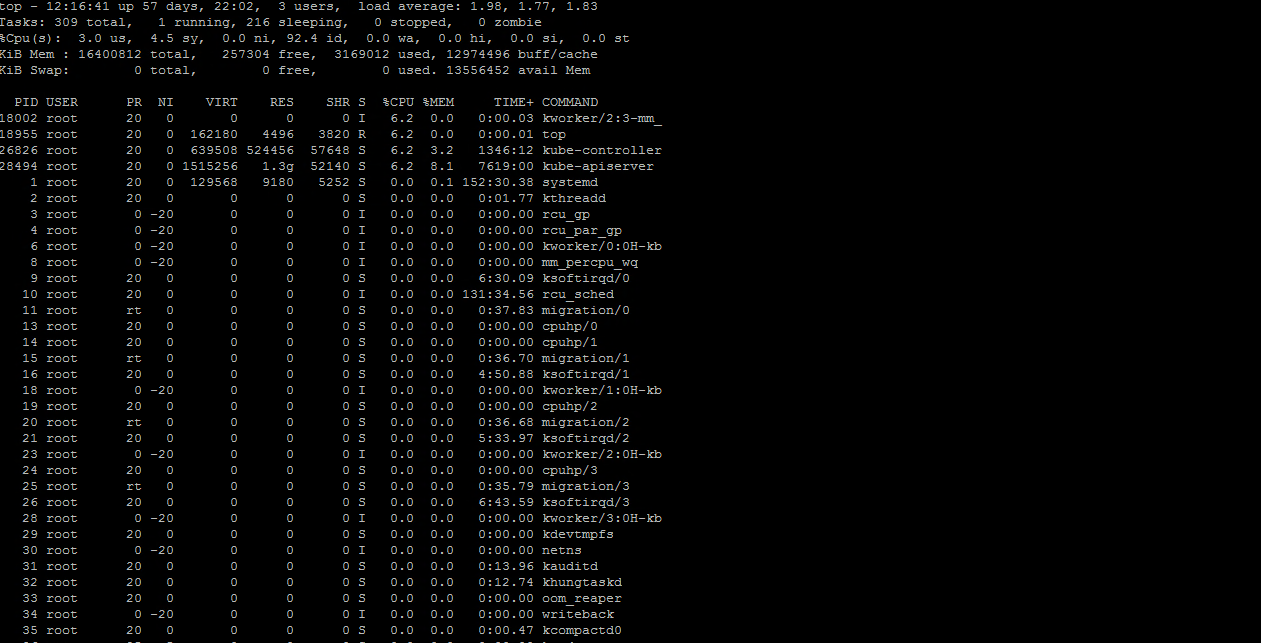
Мануал
Автор cryptoparty На чтение 7 мин Опубликовано 12.12.2019
Иногда возникают ситуации, в которых должны определить список процессов, которые потребляют больше ресурсов ЦП в системе.
Я считаю, что есть только два способа проверить это.
Это можно сделать с помощью команды top и команды ps.
Я хотел бы рекомендовал использовать скорее top, нежели ps.
Но оба метода будут давать одинаковые результаты, поэтому вы можете выбрать тот, который вам нравится больше.
Обе эти опции широко используются администраторами Linux.
1) Как найти процесс с высокой загрузкой на процессор в Linux с помощью команды top
Команда top в Linux – это лучшая и наиболее известная команда, которую все используют для мониторинга производительности системы Linux.
Команда top обеспечивает динамическое представление в реальном времени запущенных процессов в системе Linux.
Она отображает сводную информацию о системе, список процессов, в настоящее время управляемых ядром Linux.
Она отображает различную системную информацию, такую как использование процессора, использование памяти, память подкачки, количество запущенных процессов, время работы системы, загрузка системы, размер буфера, размер кэша, PID процесса и т. д.
По умолчанию она сортирует верхние выходные данные с использованием ЦП и обновляет данные каждые 5 секунд.
Если вы хотите получить четкое представление о выводе команды top для дальнейшего анализа, это лучший способ запустить команду top в пакетном режиме.
Кроме того, вы должны понимать вывод команды top, чтобы исправить проблему производительности в системе.
# top -c -b | head -50 top — 12:12:52 up 57 days, 21:58, 3 users, load average: 1.50, 1.76, 1.86 Tasks: 306 total, 1 running, 216 sleeping, 0 stopped, 0 zombie %Cpu(s): 12.7 us, 4.2 sy, 0.0 ni, 81.7 id, 0.0 wa, 0.0 hi, 1.4 si, 0.0 st KiB Mem : 16400812 total, 262904 free, 3166168 used, 12971740 buff/cache KiB Swap: 0 total, 0 free, 0 used. 13559292 avail Mem PID USER PR NI VIRT RES SHR S %CPU %MEM TIME+ COMMAND 28494 root 20 0 1515256 1.3g 52140 S 43.8 8.1 7618:26 kube-apiserver —advertise-address=10.2.67.201 —allow-privileged=true —anonymous-aut+ 13148 root 20 0 162192 4520 3848 R 12.5 0.0 0:00.03 top -c -b 17334 root 20 0 1544992 132556 58240 S 6.2 0.8 4272:14 /usr/local/bin/kubelet —logtostderr=true —v=2 —node-ip=10.2.67.201 —hostname-overr+ 28432 root 20 0 10.2g 162668 84168 S 6.2 1.0 2099:34 /usr/local/bin/etcd 1 root 20 0 129568 9180 5252 S 0.0 0.1 152:29.90 /usr/lib/systemd/systemd —switched-root —system —deserialize 22 2 root 20 0 0 0 0 S 0.0 0.0 0:01.77 [kthreadd] 3 root 0 -20 0 0 0 I 0.0 0.0 0:00.00 [rcu_gp] 4 root 0 -20 0 0 0 I 0.0 0.0 0:00.00 [rcu_par_gp] 6 root 0 -20 0 0 0 I 0.0 0.0 0:00.00 [kworker/0:0H-kb] 8 root 0 -20 0 0 0 I 0.0 0.0 0:00.00 [mm_percpu_wq] 9 root 20 0 0 0 0 S 0.0 0.0 6:30.07 [ksoftirqd/0] 10 root 20 0 0 0 0 I 0.0 0.0 131:34.14 [rcu_sched] 11 root rt 0 0 0 0 S 0.0 0.0 0:37.83 [migration/0] 13 root 20 0 0 0 0 S 0.0 0.0 0:00.00 [cpuhp/0] 14 root 20 0 0 0 0 S 0.0 0.0 0:00.00 [cpuhp/1] 15 root rt 0 0 0 0 S 0.0 0.0 0:36.70 [migration/1] 16 root 20 0 0 0 0 S 0.0 0.0 4:50.86 [ksoftirqd/1] 18 root 0 -20 0 0 0 I 0.0 0.0 0:00.00 [kworker/1:0H-kb] 19 root 20 0 0 0 0 S 0.0 0.0 0:00.00 [cpuhp/2] 20 root rt 0 0 0 0 S 0.0 0.0 0:36.68 [migration/2] 21 root 20 0 0 0 0 S 0.0 0.0 5:33.95 [ksoftirqd/2] 23 root 0 -20 0 0 0 I 0.0 0.0 0:00.00 [kworker/2:0H-kb] 24 root 20 0 0 0 0 S 0.0 0.0 0:00.00 [cpuhp/3] 25 root rt 0 0 0 0 S 0.0 0.0 0:35.79 [migration/3] 26 root 20 0 0 0 0 S 0.0 0.0 6:43.56 [ksoftirqd/3] 28 root 0 -20 0 0 0 I 0.0 0.0 0:00.00 [kworker/3:0H-kb] 29 root 20 0 0 0 0 S 0.0 0.0 0:00.00 [kdevtmpfs] 30 root 0 -20 0 0 0 I 0.0 0.0 0:00.00 [netns] 31 root 20 0 0 0 0 S 0.0 0.0 0:13.96 [kauditd] 32 root 20 0 0 0 0 S 0.0 0.0 0:12.74 [khungtaskd] 33 root 20 0 0 0 0 S 0.0 0.0 0:00.00 [oom_reaper] 34 root 0 -20 0 0 0 I 0.0 0.0 0:00.00 [writeback] 35 root 20 0 0 0 0 S 0.0 0.0 0:00.47 [kcompactd0] 36 root 25 5 0 0 0 S 0.0 0.0 0:00.00 [ksmd] 37 root 39 19 0 0 0 S 0.0 0.0 0:20.81 [khugepaged] 130 root 0 -20 0 0 0 I 0.0 0.0 0:00.00 [kintegrityd] 131 root 0 -20 0 0 0 I 0.0 0.0 0:00.00 [kblockd] 132 root 0 -20 0 0 0 I 0.0 0.0 0:00.00 [blkcg_punt_bio] 133 root 0 -20 0 0 0 I 0.0 0.0 0:00.00 [tpm_dev_wq] 134 root 0 -20 0 0 0 I 0.0 0.0 0:00.00 [md] 135 root 0 -20 0 0 0 I 0.0 0.0 0:00.00 [edac-poller] 136 root 0 -20 0 0 0 I 0.0 0.0 0:00.00 [devfreq_wq] 137 root rt 0 0 0 0 S 0.0 0.0 0:00.00 [watchdogd]
Детали вышеупомянутой команды:
- top : это команда
- -b : Пакетный режим.
- head -50: Показать первые 50 строк в выходных данных.
- PID : Уникальный идентификатор процесса.
- USER : Владелец процесса.
- PR : приоритет процесса.
- NI : NICE значение процесса.
- VIRT : Сколько виртуальной памяти используется процессом.
- RES : Сколько физической памяти используется процессом.
- SHR : сколько общей памяти используется процессом.
- S : У казывает на состояние процесса: S = сон R = работает Z = зомби.
- %CPU : Процент процессора, используемого процессом.
- %MEM : Процент оперативной памяти, используемой процессом.
- TIME+ : Как долго работает процесс.
- COMMAND : Наименование процесса.
Если вы хотите увидеть полный путь к команде вместо ее имени, запустите следующий формат команды top:
# top -b | head -50 top — 12:16:41 up 57 days, 22:02, 3 users, load average: 1.98, 1.77, 1.83 Tasks: 309 total, 1 running, 216 sleeping, 0 stopped, 0 zombie %Cpu(s): 3.0 us, 4.5 sy, 0.0 ni, 92.4 id, 0.0 wa, 0.0 hi, 0.0 si, 0.0 st KiB Mem : 16400812 total, 257304 free, 3169012 used, 12974496 buff/cache KiB Swap: 0 total, 0 free, 0 used. 13556452 avail Mem PID USER PR NI VIRT RES SHR S %CPU %MEM TIME+ COMMAND 18002 root 20 0 0 0 0 I 6.2 0.0 0:00.03 kworker/2:3-mm_ 18955 root 20 0 162180 4496 3820 R 6.2 0.0 0:00.01 top 26826 root 20 0 639508 524456 57648 S 6.2 3.2 1346:12 kube-controller 28494 root 20 0 1515256 1.3g 52140 S 6.2 8.1 7619:00 kube-apiserver 1 root 20 0 129568 9180 5252 S 0.0 0.1 152:30.38 systemd 2 root 20 0 0 0 0 S 0.0 0.0 0:01.77 kthreadd 3 root 0 -20 0 0 0 I 0.0 0.0 0:00.00 rcu_gp 4 root 0 -20 0 0 0 I 0.0 0.0 0:00.00 rcu_par_gp 6 root 0 -20 0 0 0 I 0.0 0.0 0:00.00 kworker/0:0H-kb 8 root 0 -20 0 0 0 I 0.0 0.0 0:00.00 mm_percpu_wq 9 root 20 0 0 0 0 S 0.0 0.0 6:30.09 ksoftirqd/0 10 root 20 0 0 0 0 I 0.0 0.0 131:34.56 rcu_sched 11 root rt 0 0 0 0 S 0.0 0.0 0:37.83 migration/0 13 root 20 0 0 0 0 S 0.0 0.0 0:00.00 cpuhp/0 14 root 20 0 0 0 0 S 0.0 0.0 0:00.00 cpuhp/1 15 root rt 0 0 0 0 S 0.0 0.0 0:36.70 migration/1 16 root 20 0 0 0 0 S 0.0 0.0 4:50.88 ksoftirqd/1 18 root 0 -20 0 0 0 I 0.0 0.0 0:00.00 kworker/1:0H-kb 19 root 20 0 0 0 0 S 0.0 0.0 0:00.00 cpuhp/2 20 root rt 0 0 0 0 S 0.0 0.0 0:36.68 migration/2 21 root 20 0 0 0 0 S 0.0 0.0 5:33.97 ksoftirqd/2 23 root 0 -20 0 0 0 I 0.0 0.0 0:00.00 kworker/2:0H-kb 24 root 20 0 0 0 0 S 0.0 0.0 0:00.00 cpuhp/3 25 root rt 0 0 0 0 S 0.0 0.0 0:35.79 migration/3 26 root 20 0 0 0 0 S 0.0 0.0 6:43.59 ksoftirqd/3 28 root 0 -20 0 0 0 I 0.0 0.0 0:00.00 kworker/3:0H-kb 29 root 20 0 0 0 0 S 0.0 0.0 0:00.00 kdevtmpfs 30 root 0 -20 0 0 0 I 0.0 0.0 0:00.00 netns 31 root 20 0 0 0 0 S 0.0 0.0 0:13.96 kauditd 32 root 20 0 0 0 0 S 0.0 0.0 0:12.74 khungtaskd 33 root 20 0 0 0 0 S 0.0 0.0 0:00.00 oom_reaper 34 root 0 -20 0 0 0 I 0.0 0.0 0:00.00 writeback 35 root 20 0 0 0 0 S 0.0 0.0 0:00.47 kcompactd0 36 root 25 5 0 0 0 S 0.0 0.0 0:00.00 ksmd 37 root 39 19 0 0 0 S 0.0 0.0 0:20.81 khugepaged 130 root 0 -20 0 0 0 I 0.0 0.0 0:00.00 kintegrityd 131 root 0 -20 0 0 0 I 0.0 0.0 0:00.00 kblockd 132 root 0 -20 0 0 0 I 0.0 0.0 0:00.00 blkcg_punt_bio 133 root 0 -20 0 0 0 I 0.0 0.0 0:00.00 tpm_dev_wq 134 root 0 -20 0 0 0 I 0.0 0.0 0:00.00 md 135 root 0 -20 0 0 0 I 0.0 0.0 0:00.00 edac-poller 136 root 0 -20 0 0 0 I 0.0 0.0 0:00.00 devfreq_wq 137 root rt 0 0 0 0 S 0.0 0.0 0:00.00 watchdogd
2) Как найти процесс с высокой загрузкой процессора в Linux с помощью команды ps
ps обозначает processes status, она отображает информацию об активных / запущенных процессах в системе.
Она предоставляет снимок текущих процессов вместе с подробной информацией, такой как имя пользователя, идентификатор пользователя, использование процессора, использование памяти, дата начала процесса и имя команды времени и т. д.
# ps -eo pid,ppid,%mem,%cpu,cmd —sort=-%cpu | head PID PPID %MEM %CPU CMD 18527 1714 4.2 40.3 /usr/lib/firefox/firefox -contentproc -childID 18 -isForBrowser -prefsLen 10002 -prefMapSize 213431 -parentBuildID 20191031132559 -greomni /usr/lib/firefox/omni.ja -appomni /usr/lib/firefox/browser/omni.ja -appdir /usr/lib/firefox/browser 1714 true tab 1714 1152 5.6 8.0 /usr/lib/firefox/firefox —new-window 18324 1714 4.9 6.3 /usr/lib/firefox/firefox -contentproc -childID 16 -isForBrowser -prefsLen 10002 -prefMapSize 213431 -parentBuildID 20191031132559 -greomni /usr/lib/firefox/omni.ja -appomni /usr/lib/firefox/browser/omni.ja -appdir /usr/lib/firefox/browser 1714 true tab 3286 1714 2.0 5.1 /usr/lib/firefox/firefox -contentproc -childID 14 -isForBrowser -prefsLen 8078 -prefMapSize 213431 -parentBuildID 20191031132559 -greomni /usr/lib/firefox/omni.ja -appomni /usr/lib/firefox/browser/omni.ja -appdir /usr/lib/firefox/browser 1714 true tab 1783 1714 3.0 4.5 /usr/lib/firefox/firefox -contentproc -childID 1 -isForBrowser -prefsLen 1 -prefMapSize 213431 -parentBuildID 20191031132559 -greomni /usr/lib/firefox/omni.ja -appomni /usr/lib/firefox/browser/omni.ja -appdir /usr/lib/firefox/browser 1714 true tab 1227 1152 2.3 2.5 /usr/bin/gnome-shell 1170 1168 3.5 2.2 /usr/lib/Xorg vt2 -displayfd 3 -auth /run/user/1000/gdm/Xauthority -nolisten tcp -background none -noreset -keeptty -verbose 3 16865 1714 2.5 2.1 /usr/lib/firefox/firefox -contentproc -childID 15 -isForBrowser -prefsLen 10002 -prefMapSize 213431 -parentBuildID 20191031132559 -greomni /usr/lib/firefox/omni.ja -appomni /usr/lib/firefox/browser/omni.ja -appdir /usr/lib/firefox/browser 1714 true tab 2179 1714 2.7 1.8 /usr/lib/firefox/firefox -contentproc -childID 6 -isForBrowser -prefsLen 7821 -prefMapSize 213431 -parentBuildID 20191031132559 -greomni /usr/lib/firefox/omni.ja -appomni /usr/lib/firefox/browser/omni.ja -appdir /usr/lib/firefox/browser 1714 true tab
Если вы хотите видеть только имя команды вместо абсолютного пути к команде, используйте формат команды ps ниже.
# ps -eo pid,ppid,%mem,%cpu,comm —sort=-%cpu | head PID PPID %MEM %CPU COMMAND 18527 1714 4.1 40.4 Web Content 1714 1152 5.7 8.0 firefox 18324 1714 4.9 6.3 Web Content 3286 1714 2.0 5.1 Web Content 1783 1714 3.0 4.5 Web Content 1227 1152 2.3 2.5 gnome-shell 1170 1168 3.5 2.2 Xorg 16865 1714 2.4 2.1 Web Content 2179 1714 2.7 1.8 Web Content
Пожалуйста, не спамьте и никого не оскорбляйте. Это поле для комментариев, а не спамбокс. Рекламные ссылки не индексируются!
Источник: itsecforu.ru